Digitaalinen työympäristö 2024 -selvityksessämme pureuduimme jo kuudetta kertaa suomalaisten organisaatioiden digitaalisiin työympäristöihin ja työvälineisiin. Selvitimme mikä on viestinnällisen intranetin rooli, mitä muita digityön työkaluja organisaatioissa on käytössä ja miten eri työvälineet on roolitettu.
North Patrol on suunnitteluun erikoistunut konsulttitoimisto. Suunnittelemme, autamme teknologiavalinnoissa, kilpailutamme. Emme myy toteutusprojekteja, emmekä lisenssejä, olemme aidosti asiakkaan puolella.
Viestinnällisen intranetin teknologiat
Microsoft SharePointin ylivalta Suomalaisten intranetien alustana jatkuu. Sen eri versioiden yhteenlaskettu markkinaosuus ylitti 70 % jo vuoden 2016 selvityksessämme. Markkinaosuus näyttää kuitenkin saavuttaneen jonkinlaisen saturaatiopisteen, sillä SharePointin suosio ei ole enää merkittävästi kasvattanut ja alustan osuus viestinnällisistä intraneteistä on vakiintunut n. 75 prosenttiin.
SharePointin pilviversio SharePoint Online on selvityksen mukaan selkeästi yleisin intranettien alusta. Kaiken kaikkiaan n. 64 % selvityksen intraneteistä on toteutettu sillä. Microsoft 365 SharePoint Online on monelle organisaatiolle järkiratkaisu, sillä sen lisenssit ovat jo olemassa osana Microsoft 365 -pakettia, se tarjoaa useimmille organisaatioille riittävät ominaisuudet intranetin alustaksi ja se integroituu helposti muihin Microsoftin työkaluihin kuten Teamsiin ja OneDriveen.
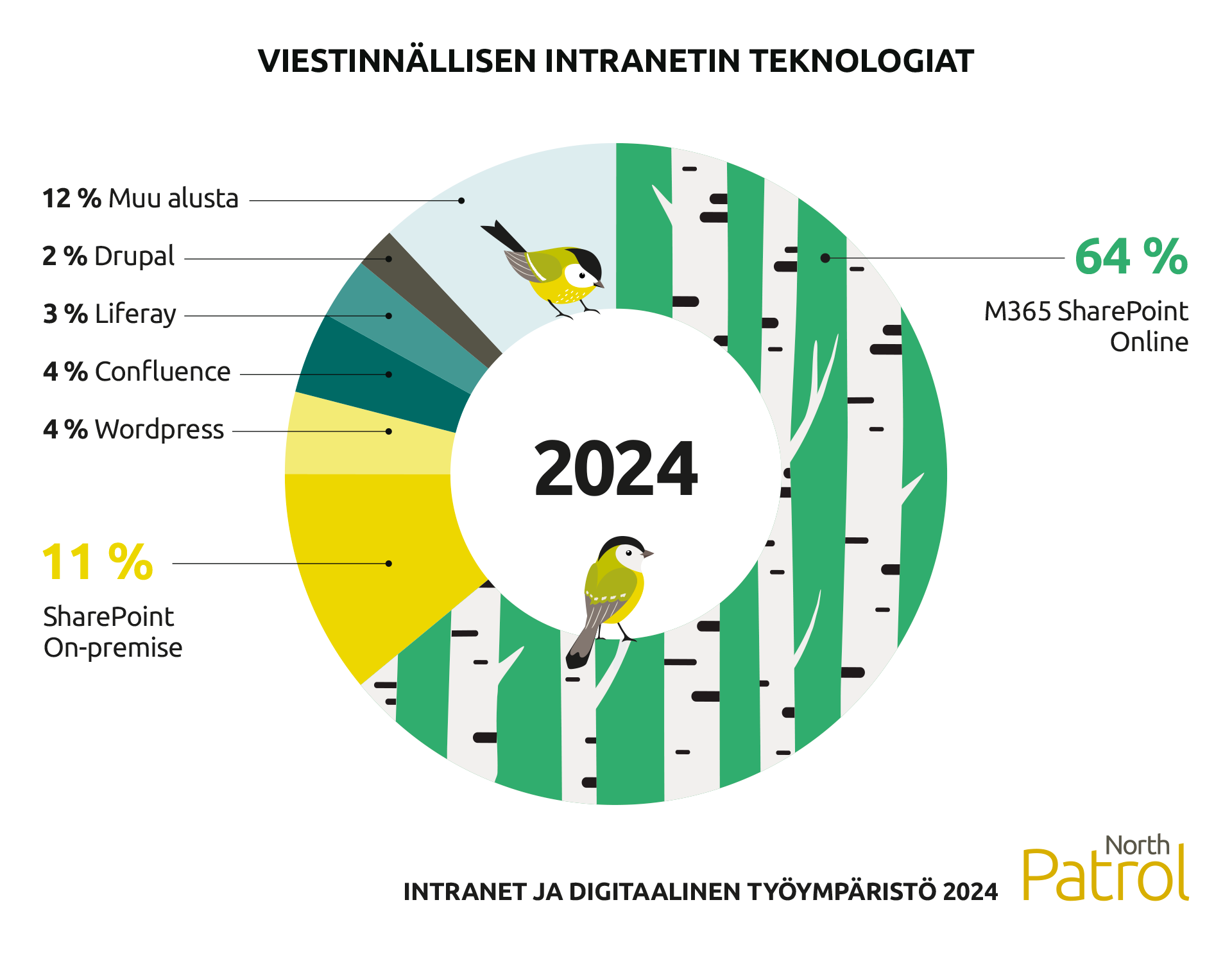
Paikallisesti asennetun, eli SharePoint On-premisen osuus oli n. 11 %. On-premise-versio on hiipunut sitä mukaa, kuin Onlinen suosio on kasvanut, mutta sen osuus näyttää vakiintuneen 10 % suuruusluokkaan, sillä sen käyttö ole enää vähentynyt edelliseen selvitykseemme nähden. On-premise-versio on edelleen käytössä erityisesti sellaisilla organisaatioilla, joiden tiukkoihin tietoturvavaatimuksiin pilviversio ei vastaa.
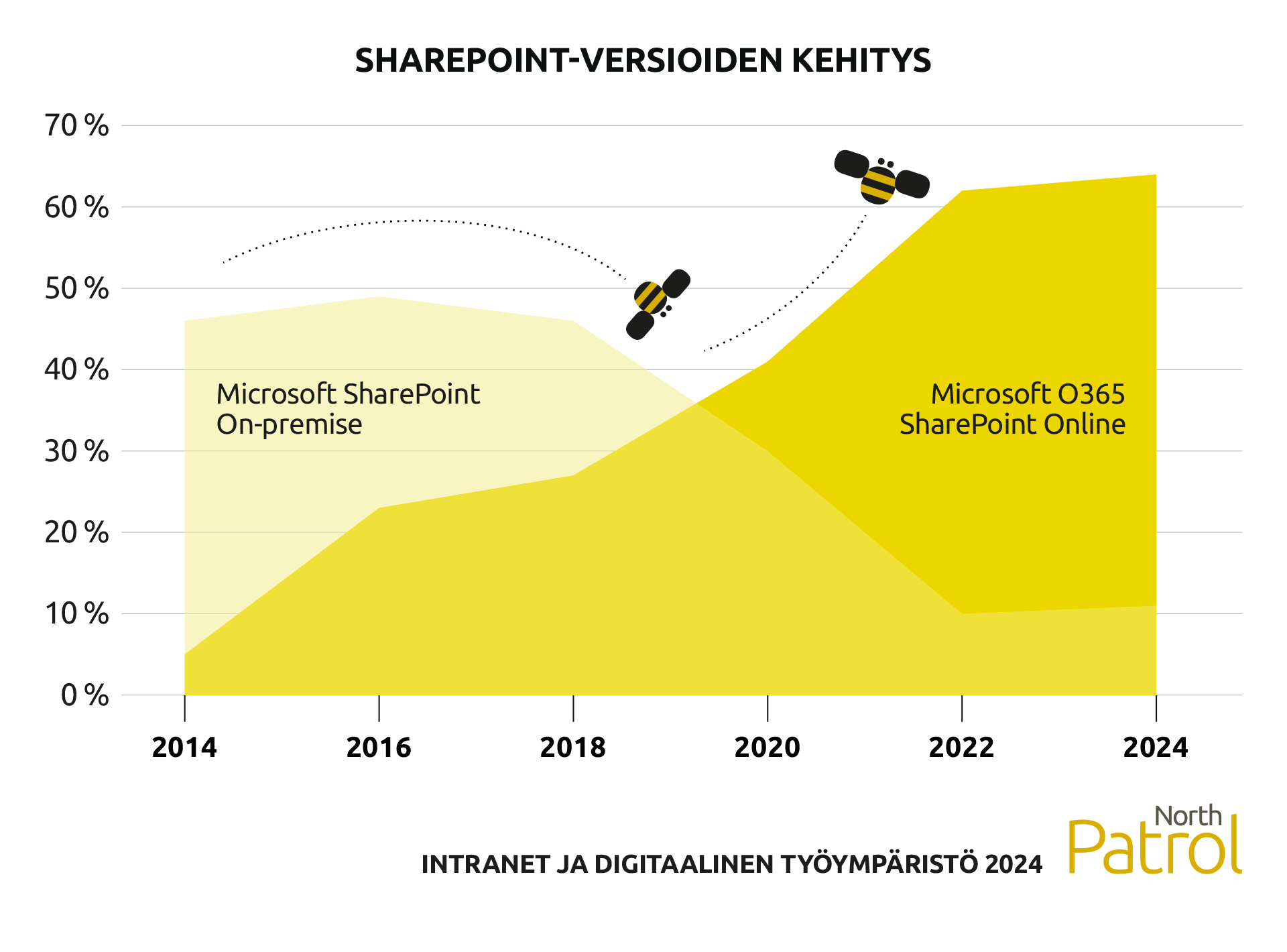
SharePointille on vaihtoehtoja
SharePoint ei ole suinkaan ainoa ratkaisu, jonka varaan intranetin voi rakentaa. Monelle organisaatiolle muuhun verkkosisällönhallintajärjestelmään kuin SharePointtiin perustuva intranet voi edelleen olla järkevin vaihtoehto. Erityisesti silloin, jos organisaatioilla ei ole M365-lisenssejä, jos intranetin brändäämiseen ja räätälöintiin halutaan erityisesti panostaa tai silloin, jos halutaan hyödyntää samaa sisällönhallintaratkaisua sisäisillä ja ulkoisilla sivustoilla, katse kohdistuu muihin järjestelmiin.
SharePointin valta-aseman takana muut teknologiat jakavat keskenään noin yhden neljänneksen markkinaosuuden intraneteistä. Yksikään muu teknologia ei ole kasvattanut osuuttaan intraneteistä verrattuna vuoden 2022 selvitykseemme. Marginaalit ovat toki pienet, ja pieniä heittoja eri teknologioiden välillä on selvityksestä toiseen, mutta kokonaiskuvassa markkinaosuudet lienevät vakiintuneen myös muiden kuin SharePointin osalta.
Erityisesti viestinnällisiin intranetteihin, jotka toimivat organisaation sisäisinä verkkosivustoina, hyödynnetään myös julkisista verkkopalveluista tuttuja teknologioita. Avoimen lähdekoodin alustoista, WordPressin osuus selvityksen intranet-sivustoista on noin 4 % ja Drupalin noin 2 %. WordPressin käyttöoikeusmalli on aikaisemmin ollut hyvin rajoittunut, mutta alusten kehittyessä ja uusien lisäosien myötä, se mahdollistaa hyvin myös viestinnällisen intranetin luomisen ja soveltuu erityisesti yhdensuuntaisen viestinnän alustaksi. Drupal puolestaan taipuu myös monimutkaisiin ja laajoihin intranet-ratkaisuihin.
SharePointin ja julkaisujärjestelmiin pohjautuvien intranettien lisäksi Suomessa näkee vielä Liferay-portaalialustalla rakennettuja intranettejä (osuus n. 3 %). Liferayn osuus markkinasta on viimeisten selvitysten aikana ollut suhteellisen vakio, mutta Liferayn käyttö julkisilla sivustoilla on vähenemässä, joten ennustamme, että Liferayn käyttö intraneteissä tulee tulevina vuosina hiipumaan entisestään.
Myös Atlassian Confluence -wiki-alustalla toteutettujen intranettien osuus vähentynee hiljalleen muuttuneen lisensoinnin ja sen myötä nousseiden kustannusten vuoksi. Tällä hetkellä Atlassian Confluence -wiki-alustalla on toteutettu noin 4 % selvityksen intraneteistä, eikä tässäkään ole suurta muutosta tapahtunut parin vuoden tarkastelujaksolla. Hidasta siirtymää selittää osaltaan se, että selkeää ja helppoa vaihtoehtoa Confluencelle ei ole tarjolla, erityisesti silloin, jos Confluence-intra on käytetty organisaation sisäisenä työkaluna, jonka sisältöjä kaikki päivittävät. Muita wiki-alustoja toki markkinoilla on, mutta niiden käyttöönotto ei ole välttämättä kovin suoraviivaista.
Noin 12 % intraneteistä oli toteutettu jollakin muulla teknologialla kuin edellä mainituilla. Tähän joukkoon kuuluu sekalainen joukko yksittäisiä mainintoja eri alustoista, kuten Directo, Optimizely, Stato, Sigma, Google Drive, Slack ja Teams. Valmiiden intranet-tuotteiden osuus on Suomessa edelleen hyvin pieni, ja niistä oli selvityksessä vain pari yksittäistä mainintaa: Happeo, joka on iskenyt erityisesti Googlen asiakkaisiin ja markkinoilta poistuva Valo-intranet.
Intranetin rooli on vakiintunut
Se, mitä mielletään intranetiksi, vaihtelee hiukan organisaatiosta toiseen, mutta tietyt tehtävät kuuluvat intranettiin lähes kaikkialla. Intranetin tärkeimpänä tehtävänä on edelleen työntekijöiden ohjeistaminen ja tiedon välittäminen, yli 90 prosentin osuudella vastauksista.
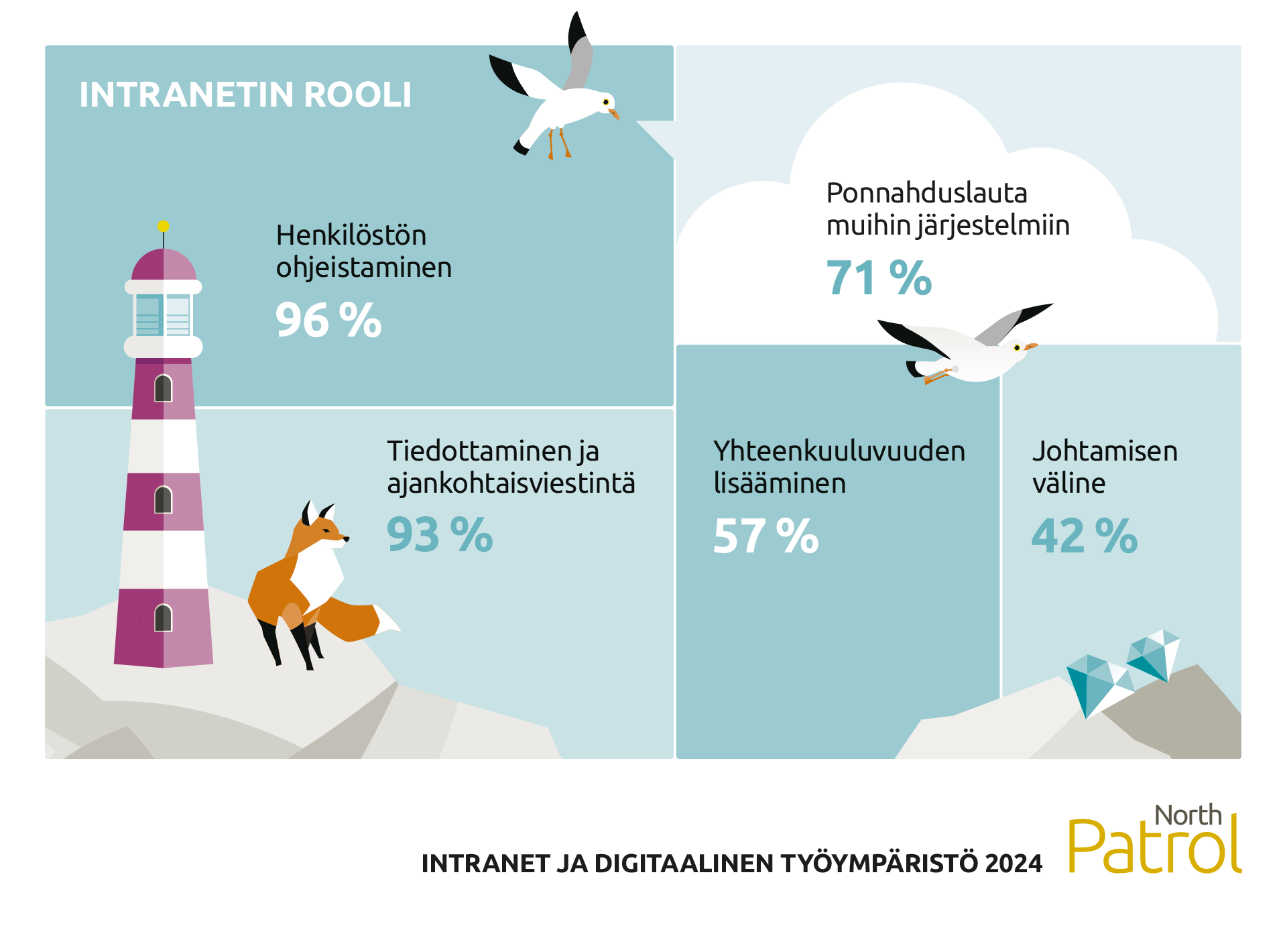
Verrattaessa tämän vuoden tuloksia edelliseen selvitykseen huomataan, että näiden osuus on pysynyt samana. Tiedottamiseen ja ajankohtaisviestintään liittyen mainitaan avoimissa vastauksissa, että että intranet on organisaation pääviestintäkanava, mutta myös pysyvän tiedon sijoituspaikka, jolloin intranet toimii materiaalipankkina ja välineenä tiedon jakamiseen – puhutaan sitten ohjeistuksesta ja uutisista.
Intranetin kautta kuljetaan edelleen myös muihin järjestelmiin, vaikka ponnahduslaudan rooli on hiukan hiipunut edellisiin selvityksiin verrattuna. Tämänvuotisen selvityksen mukaan noin 70 % intraneteistä tarjoaa linkityksiä ja ohjauksia muihin järjestelmiin, kun kaksi vuotta sitten vastaava luku oli 90 %. Teknisesti linkkilistojen tekemisessä ei ole tapahtunut muutosta kahdessa vuodessa, joten kyse on joko siitä, että vastaajat ovat tänä vuonna eri tai siitä, että työkalulinkeistä on tarkoituksenmukaisesti luovuttu osana intranettiä.
Hiukan pienempään rooliin jäävät yhteenkuuluvuuden lisääminen (57 %) ja johtamisen välineenä toimiminen (42 %). Erityisesti johdon työkaluna intranet on hiipunut edelliseen selvitykseen verrattuna, todennäköisesti muiden digitaalisten työvälineiden kustannuksella. Siinä, missä ohjeiden tarjoaminen ja ajankohtaisten uutisten julkaisu on hyvin pitkälti yksisuuntaista viestintää, sekä yhteenkuuluvuuden lisääminen että johtaminen intranetin kautta vaativat sekä sisällöntuottajilta että lukijalta suurempaa panosta.
Intranetin sisällöt ja toiminnallisuudet heijastavat sen roolia
Kun intranetin rooli on selkeästi toimia organisaation ohjepankkina ja ajankohtaiskanavana, tarkastellaan hiukan tarkemmin, minkälaisia ohjeita ja ajankohtaissisältöjä intranetit työntekijöille tarjoavat.
Suurin osa intranetissä tarjottavista ohjeista kattavat koko organisaation. Ne ovat esimerkiksi henkilöstöohjeita (95 %), eli työsuhteeseen liittyvää hr-ohjeistusta tai koko organisaatiota koskevia toimintaohjeita (89 %), kuten tietohallintoa, taloushallintoa, viestintää tai hankintoja koskevia ohjeita. Yhteistä näissä on se, että nämä ohjeet ovat (lähes) kaikille työntekijöille samansisältöisiä, eikä riippuvaisia siitä, missä tehtävässä kukin työskentelee.

Näiden yhteisten ohjeiden lisäksi, iso osa (42 %) intraneteistä sisältää myös yksikkö- tai tiimikohtaisia ohjeita, jotka puolestaan koskevat vain osaa työntekijöistä. Lähtökohtaisesti työntekijä tarvitsee omaa yksikköään ja työtään koskevia ohjeita useammin, kuin HR-ohjeita tai sisäisiä palveluita ja toimintoja koskevia ohjeita, joten näiden sisällyttäminen intranettiin nostaa usein intranetin käyttöastetta. Yhtä lailla tämäntyyppiset ohjeet voivat sijaita Teamsissä tai verkkolevyillä, jolloin intranetin rooli päivittäisenä työkaluna on yksittäisen työntekijän näkökulmasta pienempi.
Ohje ei ole aina myöskään verkkosivumuotoinen, vaan 76 % intraneteissä ohjeita on tarjolla myös liitetiedostomuodossa. Joskus liitetiedostot ovat paikallaan, myös ohjesisällöissä, mutta hyvin dokumenttimuotoisessa intranetissä on myös riskinsä. Dokumentteja on helppo lisätä, poistamatta vanhoja, ja pian ollaan tilanteessa, jossa lukija ei enää voi luottaa sisällön ajantasaisuuteen, kun sekaisin on vanhoja ja uusia ohjeita.
Ajankohtaissisällöt intranetissä
Ajankohtaisviestintä oli ohjeistamisen lisäksi intranetin tärkeimpiä tehtäviä, ja ajankohtaissisällöt ovat pääasiassa koko organisaatiota koskevia sisäisiä uutisia (95 %). Ne kertovat järjestelmien ja sovellusten häiriöistä, henkilöstövaihdoksista, avoimista työpaikoista, tapahtumista ja koulutuksista.
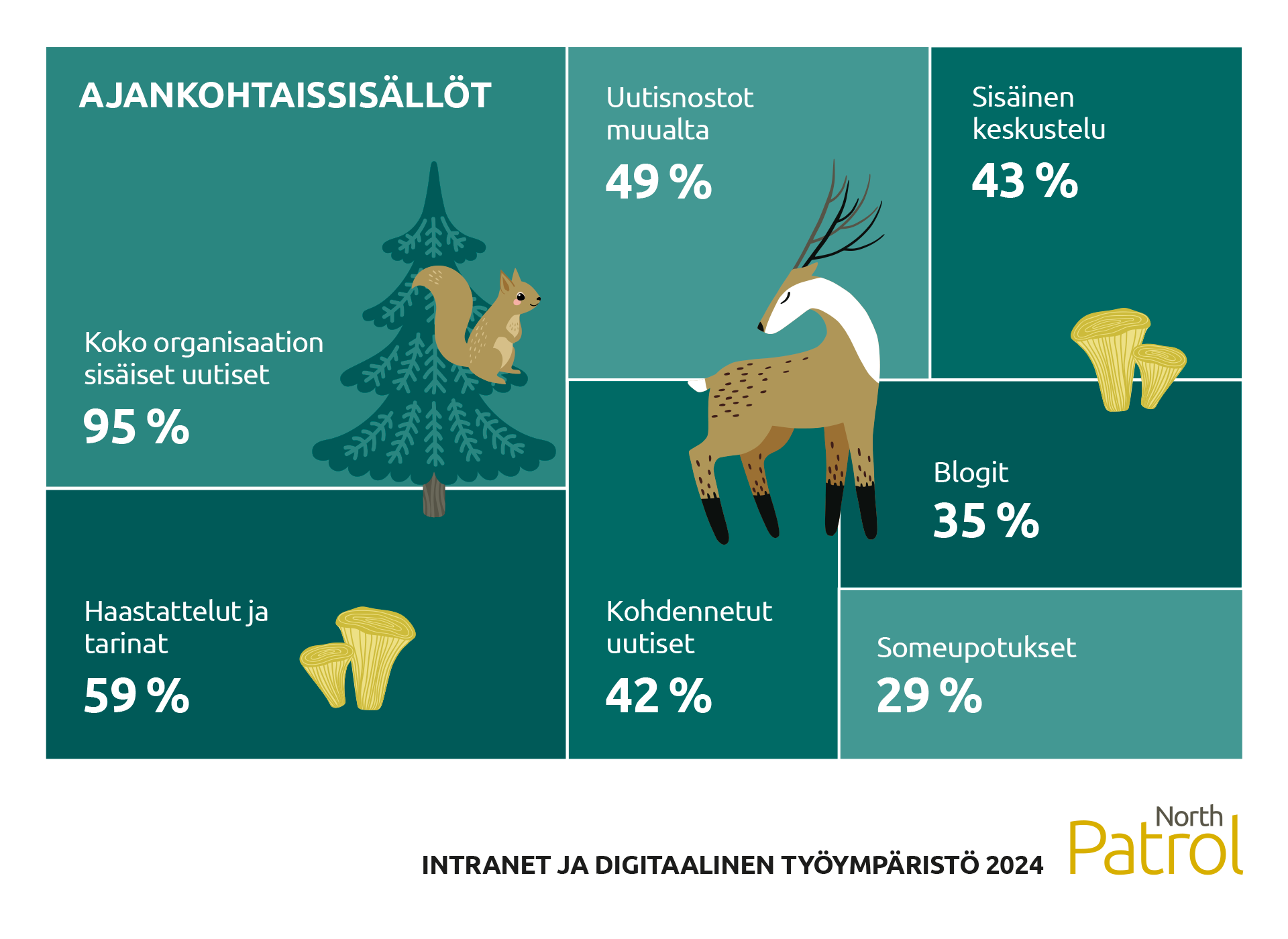
Uutisten lisäksi intraneteissä julkaistaan henkilöstöhaastatteluita ja muita tarinoita, kuten esimerkiksi laajempia artikkeleita työstä ja tekijöistä (59 %). Kolmasosa vastaajista kertoo heidän intranetissään olevan myös blogeja.
Kaikki intranetissä julkaisut uutiset eivät ole relevantteja kaikille, vaan intraneteissä on myös yksiköittäin tai toimipisteittäin kohdennettuja uutisia (42 %). Sisäistä keskustelua käydään kolmasosassa organisaatioista. Uutisnostoja esimerkiksi julkiselta verkkosivulta on puolella vastaajista. Someupotuksia on kolmasosalla organisaatioista.
Muita avoimissa vastauksissa mainittuja ajankohtaissisältöjä ovat ilmoitustaulu, pikakyselyt, luvut liiketoimintaan liittyen sekä johtoryhmän kokousten kuulumiset.
Yksisuuntainen, kaikille suunnattu ajankohtaisviestintä on suoraviivaista toteuttaa millä tahansa intranetalustalla, mutta vuorovaikutus, kuten ilmoitustaulut, keskustelut ja pikakyselyt tarvitsevat jo laajempia toiminnallisuuksia. Katsotaan seuraavassa luvussa tarkemmin, minkälaisia toiminnallisuuksia intraneteissä tyypillisesti on.
Intranetin toiminnallisuudet
Intranettiin toiminnallisuudet riippuvat toisaalta siitä, mitä valittu järjestelmä mahdollistaa ja toisaalta siitä, miten intranet on roolitettu. Esimerkiksi North Patrolin konsultoimissa projekteissa selkeä trendi on jo useamman vuoden ollut, että räätälöintejä pyritään välttämään, mikä tarkoittaa, että kaikkia haluttuja toiminnallisuuksia ei intranettiin lopulta tuoteta.
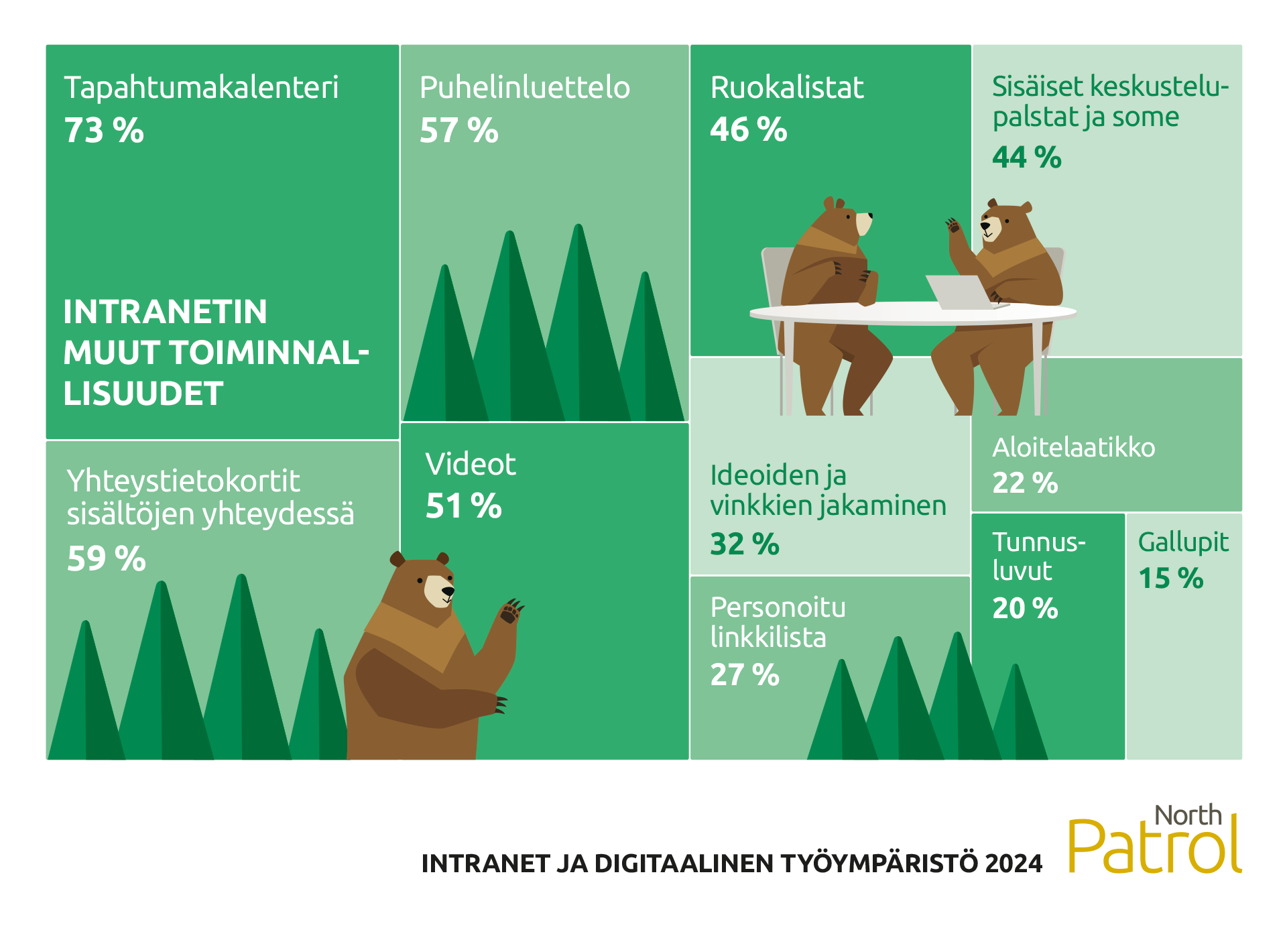
Intraneteissä yleisimpiä toiminnallisuuksia ovat edelleen tapahtumakalenterit (73 %), kontekstissa tarjotut yhteystietokortit (59 %) ja puhelinluettelo tai yhteystietohaku (57 %). Kaikki nämä ovat esimerkiksi suhteellisen helppoja toteuttaa SharePointissa, mikä osaltaan selittää näiden suosiota. Käytännössä vain puhelinluettelon, eli yhteystietohaun tekeminen vaatii pientä räätälöintiä SharePointissa.
Myös videomuotoinen sisältö (51 %) on edelleen yleistä, sen sijaan ruokalistoissa on tapahtunut suuri notkahdus edelliseen selvitykseen verrattuna. Vuoden 2022 selvityksessä 70 % vastaajista ilmoitti, että heidän intranetissään on ruokalista, tänä vuonna vastaava luku on 46 %.
Yhteenkuuluvuuden lisääminen oli yksi intranetin tehtävistä (57 %) ja siihen istuu hyvin sisäiset keskustelupalstat (44 %), ideoiden ja vinkkien jakaminen (32 %), aloitelaatikot (22 %) sekä gallupit (15 %). Organisaatioissa, jossa intranet toimii ponnahduslautana muihin järjestelmiin, lähes kolmasosa tarjoaa käyttäjille mahdollisuuden personoida omaa linkkilistaa.
Intranetien kehittämiskohteet
Intranet ei ole ikinä valmis, ja sille löytyy kehittämiskohteita jokaisessa organisaatiossa. Kysyimme intranetin kehittämisestä avoimella kysymyksellä, ja vastauksissa nousi useita selkeitä teemoja.
- Sisällön ajantasaisuus ja ylläpito
Intranetien keskeinen kehittämiskohde on sisällön ajantasaisuuden parantaminen ja varmistaminen. Sisältötyypeistä etenkin ohjesisällöt kaipaavat kehittämistä muun muassa liitteiden suhteen. Tiedostomuotoisia ohjeita on helppo intranettiin lisätä, mutta ne muodostavat hyvin nopeasti kerrostumia, kun vanhoja liitteitä ei poisteta uusien tieltä.
2. Tiedon löydettävyys
Tiedon löydettävyyden parantaminen tarkoittaa sekä selkeämpää navigaatiota ja rakennetta, ja pienempää pirstaleisuutta mutta löydettävyysongelmia pyritään taklaamaan myös parantamalla hakutoiminnallisuutta.
3. Käyttäjälähtöisyyden ja käyttökokemuksen parantaminen
Monen toivelistalla on intranetin käyttökokemuksen parantaminen, mikä voi tarkoittaa visuaalisen ilmeen uudistamista, sisällön selkeyttämistä ja saavutettavuuden varmistamista.
4. Intranetin roolituksen selkeyttäminen
Järjestelmäkirjo on monessa organisaatiossa suuri ja intranetin roolitus nousee useassa organisaatiossa keskusteluun. Järjestelmien roolitus mainittiin useasti kehittämiskohteena myös digitaalisen työympäristöön noin laajemmin liittyen, siitä enemmän tuonnempana tässä artikkelissa.
5. Tekninen päivitys ja modernisointi
Monet organisaatiot kokevat tarpeelliseksi päivittää ja modernisoida intranetin teknistä alustaa. Tämä korostuu erityisesti niissä vastauksissa, jossa intranetalustana on jokin muu kuin SharePoint Online. Mobiilikäytettävyyden varmistaminen on tärkeää etenkin sellaisissa organisaatioissa, joissa tehdään liikkuvaa työtä.
Digitaalinen työympäristö
Viestinnällinen intranet on iso osa organisaation digitaalista työympäristöä, mutta siihen kuuluu myös paljon muita työvälineitä ja joissain organisaatioissa intranetiksi voidaan mieltää koko sisäisten työkalujen kirjo. Kysyimme selvityksessämme, mitä muita työkaluja organisaatioissa on käytössä eri tarpeisiin, ja katsomme näitä seuraavaksi.
Ryhmätyön ja dokumentinhallinnan välineet
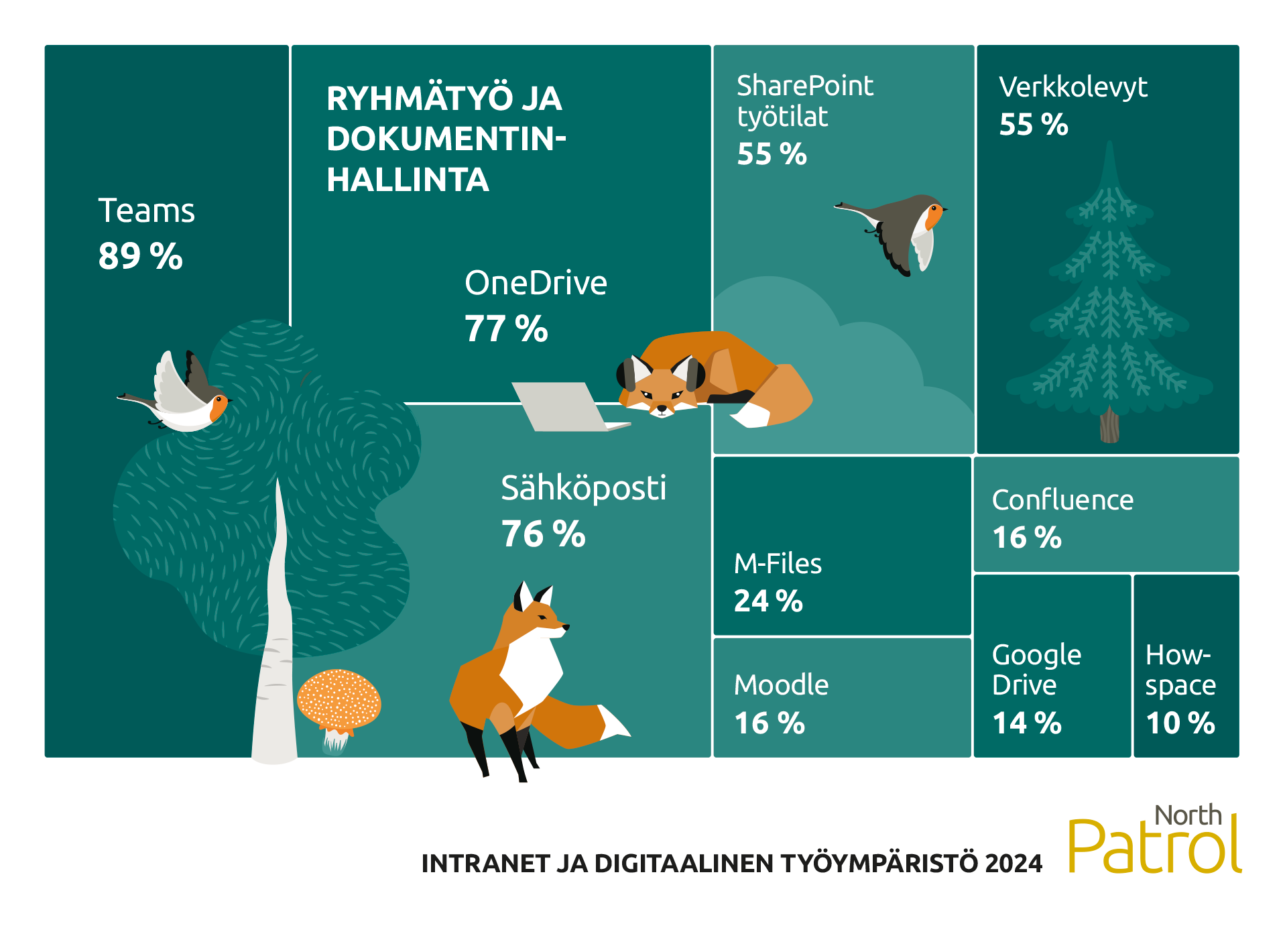
Selvityksen mukaan yleisimmät dokumenttien yhteismuokkauksen ja dokumentinhallinnan välineet suomalaisissa organisaatioissa ovat Teams, OneDrive, sähköposti, SharePoint työtilat, verkkolevyt ja M-Files.
Teamsin osuus on pysynyt vakiona lähes 90 prosentissa. Vaikka OneDriven 77 prosentin osuudessa on hieman laskua edellisvuosien selvityksiin nähden, vastauksista voidaan päätellä, että OneDrive ei ole Teamsin myötä mihinkään kadonnut, kuten eivät ole myöskään SharePointin työtilat (55 %).
Vastauksista korostuu sähköpostin suuri (76 %) osuus, mikä kertoo, että dokumenttien eri versioita liikkuu edelleen myös kollegalta toiselle sähköpostitse.
Kun katse suunnataan Microsoftin tarjoamista työvälineistä muualle esiin nousee M-Files dokumentinhallintajärjestelmä 24 % osuudella, sekä oppimisympäristönä tuttu Moodle (16 %), wiki-alusta Confluence (16 %), Google Drive (14 %) sekä yhteistyöalusta HowSpace (10 %). Useita näitä käytetään Teamsin, OneDriven ja muiden Microsoftin työkalujen rinnalla.
Organisaation sisäiset viestintävälineet
Koko organisaation sisäiseen viestintään ja ryhmien väliseen viestintään on myös lukuisia työkaluja käytössä, yleisimpinä Teams (92 %) ja sähköposti (92 %). Teamsin kärkiasema ei ole tässä mikään yllätys, sillä se piti kärkipaikkaa jo kaksi vuotta sitten, mutta sähköposti on tässäkin kategoriasta noussut selvästi kahden vuoden takaiseen selvitykseen nähden.
Myös WhatsApp pitää pintansa 36 prosentilla, ja on jopa hiukan kasvattanut osuuttaan, joskin marginaalit ovat pienet. WhatsAppin problematiikasta kirjoitettiin edellisen ja sitä edellisen selvityksen yhteydessä, eikä ongelmat ole tässä välissä mihinkään poistuneet. WhatsAppin rinnalle pikaviestimissä on kyselyn mukaan noussut Signal, jonka osuus kaksi vuotta sitten oli hyvin pieni, mutta nyt jo 19 %. Signalin käyttökohteista emme saaneet kyselyssä tarkempia kuvauksia, mutta Signal on mitä todennäköisimmin valikoitunut työkaluksi ja WhatsAppin korvikkeeksi sen vahvan tietoturvan ansiosta. Signalissa on kuitenkin käyttäjähallinnan osalta samat haasteet kuin WhatsAppissa, eli organisaatio ei pysty hallinnoimaan käyttäjiä.
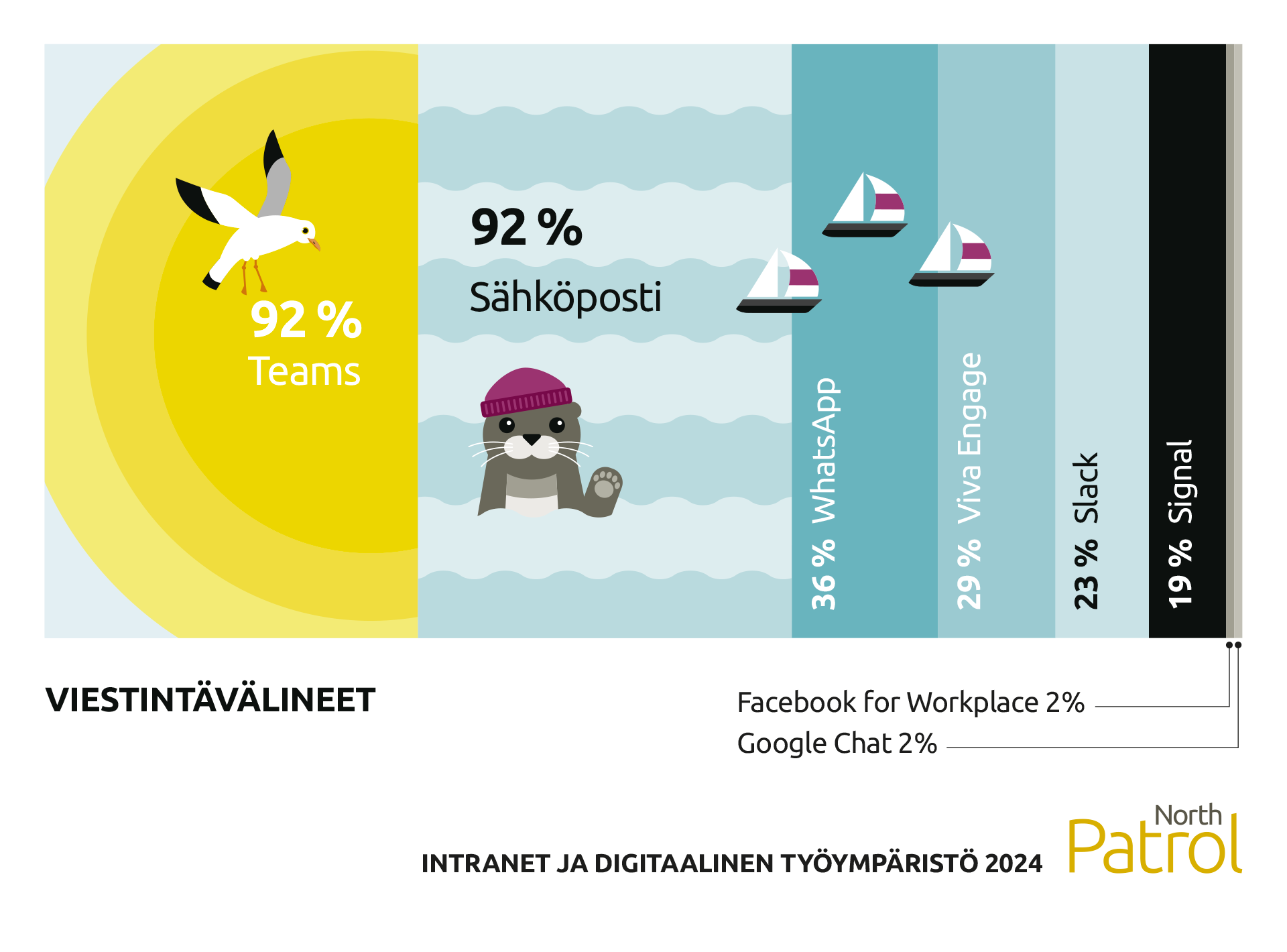
Digitaalisen työympäristön kehittämiskohteet
Kuten intranetin kohdalla, kysyimme käyttäjiltä minkälaisia kehittämiskohteita he ovat organisaatioissa tunnistaneet digitaaliselle työympäristölle. Avoimissa vastauksissa toistui muutama selkeä kehittämisteema.
- Tietoturvan parantaminen ja tekoälyn hyödyntäminen
Monissa organisaatioissa keskitytään parantamaan M365-ympäristön tietoturvaa ja valmistautumaan Microsoft Copilotin käyttöön.
- Työkalujen roolituksen selkeyttäminen
Selkeä työkalujen roolitus ja käyttöönottostrategia ovat keskeisiä kehittämiskohteita. Organisaatiot pyrkivät määrittelemään, mitä työkaluja käytetään mihinkin tarkoitukseen, ja luopumaan tarpeettomista tai päällekkäisistä ratkaisuista.
- Käyttäjäkoulutus ja digitaitojen parantaminen
Käyttäjäkoulutus ja digitaitojen parantaminen ovat olennaisia digitaalisen työympäristön kehittämisessä. Organisaatiot tarjoavat pikakoulutuksia ja työpajoja, jotta työntekijät osaavat hyödyntää työvälineitä tehokkaasti.
Tarkastellemme hiukan tarkemmin näistä kahta, eli roolitusta ja tekoälyn hyödyntämistä.
Työkalujen roolitus
Digitaalisten työvälineiden roolitus nousi kehittämiskohteissa korkealle, eikä ihme, sillä vain 17 prosentissa vastaajaorganisaatioissa jokaisella työkalulla on selkeä rooli, joka on myös kommunikoitu työntekijöille.
Reippaasti yli puolessa organisaatioissa (57 %) työkalujen roolitukseen on kyllä käytetty aikaa ja vaivaa, mutta käyttötapoja ei ole saatu jalkautettua niin, että näitä käytettäisiin yhdenmukaisella tavalla. Neljännes (24 %) organisaatioista ilmoittaa, että heillä eri työkalujen rooli on epäselvä, ja häviävän pieni osa myöntää, että heillä ei ole vielä pohdittu työkalujen välistä roolitusta lainkaan.

Kaikista työkaluista, intranetin ja Teamsin välinen roolitus on kenties mielenkiintoisin. Selvityksen mukaan intranet ja Teams toimivat organisaatioissa rinnakkain, mutta niillä on erilaiset roolit ja käyttötarkoitukset.
Intranet toimii pääasiassa viestinnällisenä kanavana, jossa jaetaan koko organisaatiota koskevaa tietoa ja sen päivitysoikeudet on rajattu. Teamsiä käytetään taas ryhmätyöhön ja yhteistyöhön ja tiimien ja projektien sisäiseen viestintään, dokumenttien jakamiseen ja yhteismuokkaukseen sekä videoneuvotteluihin. Siinä, missä intranet on avoin kaikille työntekijöille, Teamsissä työntekijät poteroituvat ja toimivat omissa ryhmissä ja tiimeissä.
Monessa organisaatiossa tämä jako on selkeä, mutta kaikissa ei ole vielä päästy saumattomaan rinnakkaiseloon, ja intranetin ja Teamsin rooleja pyritään edelleen selkeyttämään. Myös organisaatioiden sisällä on paljon vaihtelua siinä, miten Teamsiä hyödynnetään.
Tekoälyn hyödyntäminen digityössä
Edellisen selvityksemme jälkeen tekoäly on noussut selkeästi kuumimmaksi keskustelunaiheeksi, mistä syystä kysyimme selvityksessämme nyt ensimmäistä kertaa, miten tekoälyä hyödynnetään eri organisaatioissa.
Selvityksen mukaan yli puolet vastaajista kertoi käyttävänsä tekoälyä omassa työssään tavalla tai toisella. . Tekoälyn käyttö on yleistynyt erityisesti suurissa organisaatioissa, joissa sen mahdollisuuksia hyödynnetään monipuolisemmin ja laajemmin kuin pienemmissä organisaatioissa.
Monet organisaatiot ovat aloittaneet tekoälyn käytön kokeiluprojekteilla ja pilotoivat uusia ratkaisuja. Tekoälyä käytetään muun muassa tekstintuotannossa, kielenkäännöksissä, datan analysoinnissa ja kokousmuistiinpanojen tekemisessä. Selvityksessä useimmin mainittu tekoälytyökalu oli Microsoft Copilot, jonka käyttöönotto oli meneillään tai suunnitteilla noin joka viidennellä vastaajaorganisaatiolla.
Useat organisaatiot odottavat Microsoft Copilotin ja muiden tekoälyratkaisujen laajempaa käyttöönottoa, minkä toivotaan tehostavan työntekoa ja parantamaan tiedon löydettävyyttä. Tekoälyn hyödyntämisen toivotaan myös vapauttavan aikaa tärkeämpiin tehtäviin. Lisäksi organisaatiot kehittävät tekoälyyn liittyviä linjauksia ja ohjeistuksia varmistaakseen sen turvallisen ja tehokkaan käytön.
Kehityssuunnitelmiin kuuluu tekoälyn integrointi osaksi päivittäistä työskentelyä ja digitaalista työympäristöä. Organisaatiot valmistelevat henkilöstöä tekoälyn laajempaan käyttöön koulutusten ja perehdytyksen avulla, ja tavoitteena on löytää parhaita käytäntöjä, joilla tekoälystä saadaan mahdollisimman paljon hyötyä. Tekoälyn käytön odotetaan lisääntyvän tulevina vuosina, kun teknologia kehittyy ja sen mahdollisuudet tunnistetaan laajemmin.
Lue lisää selvityksen tekoälyä koskevista tuloksista:
Tekoäly suomalaisessa työympäristössä: Kuinka AI otetaan käyttöön?
Kuinka selvitys tehtiin?
Intranet ja digitaalinen työympäristö -selvitys tehtiin jo kuudetta kertaa suomalaisten organisaatioiden digitaalisten työympäristöjen ja työvälineiden kartoittamiseksi.
Selvitys perustuu 83 organisaation verkkokyselyvastauksiin, jotka kerättiin toukokuussa 2024. Kyselyssä tutkittiin muun muassa viestinnällisten intranettien roolia, digityön työvälineitä ja työkalujen roolitusta organisaatioissa.
Selvitykseen vastasi monipuolinen joukko erityyppisiä organisaatioita. Mukana oli suuryrityksiä (24,4 %), pk-yrityksiä (14,6 %), kuntia ja kaupunkeja (12,2 %), oppilaitoksia (13,4 %), muita julkishallinnon organisaatioita mm. valtionhallinnosta (30,4 %) sekä järjestöjä (7,3 %).
Selvitykseen osallistuneiden organisaatioiden henkilöstömäärät jakautuivat seuraavasti: alle 50 työntekijää (7,3 %), 50-149 työntekijää (11 %), 150-499 työntekijää (18,3 %), 500-1 999 työntekijää (31,7 %), 2 000-10 000 työntekijää (30,5 %) ja yli 10 000 työntekijää (1,2 %).
North Patrol rahoitti ja toteutti selvityksen itsenäisesti.
Tämän yhteenvetoartikkelin tuottamiseen on osallistunut Sami Kalanen, Anna Availa ja Camilla Heikkilä.
PS. Sinua voisi kiinnostaa tulossa oleva ilmainen webinaarimme: ERP-järjestelmät Suomessa ja vinkit onnistuneeseen uudistukseen (3.9.2025 klo 10:00). Ilmoittaudu webinaariin


